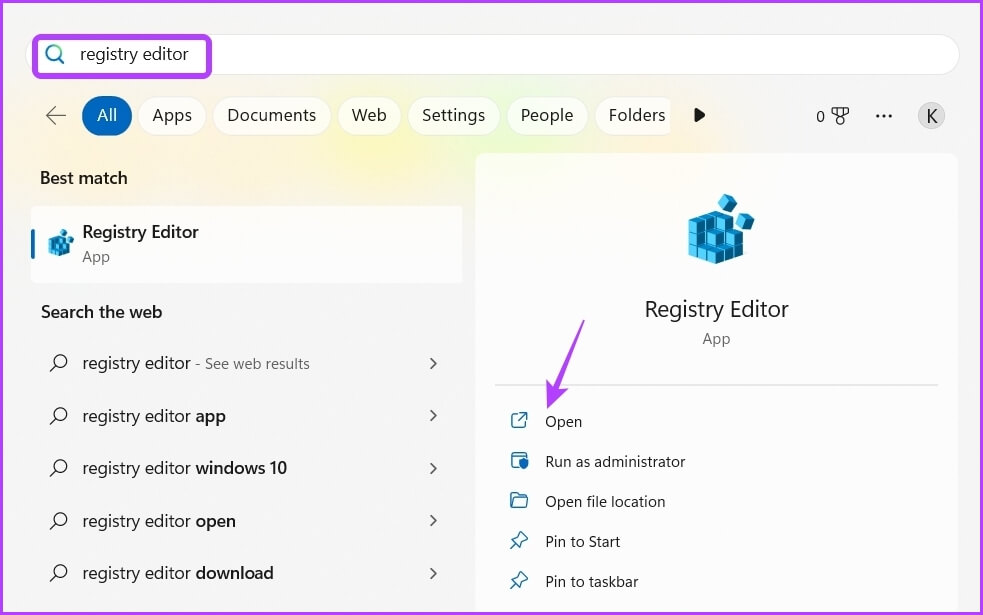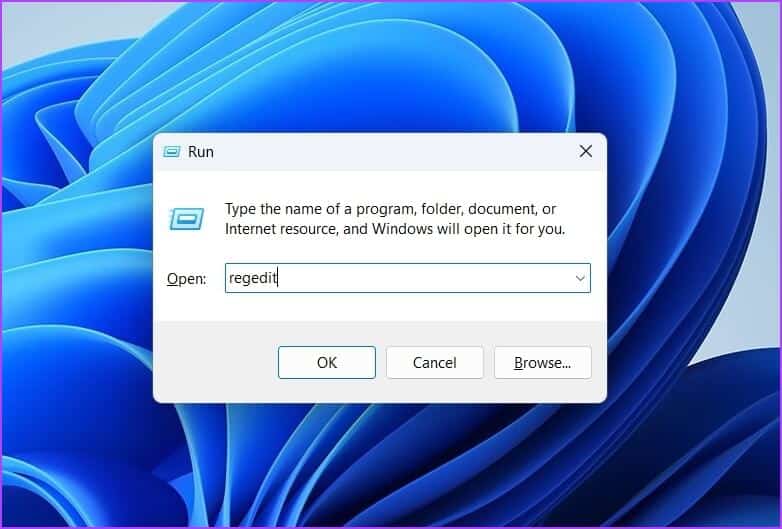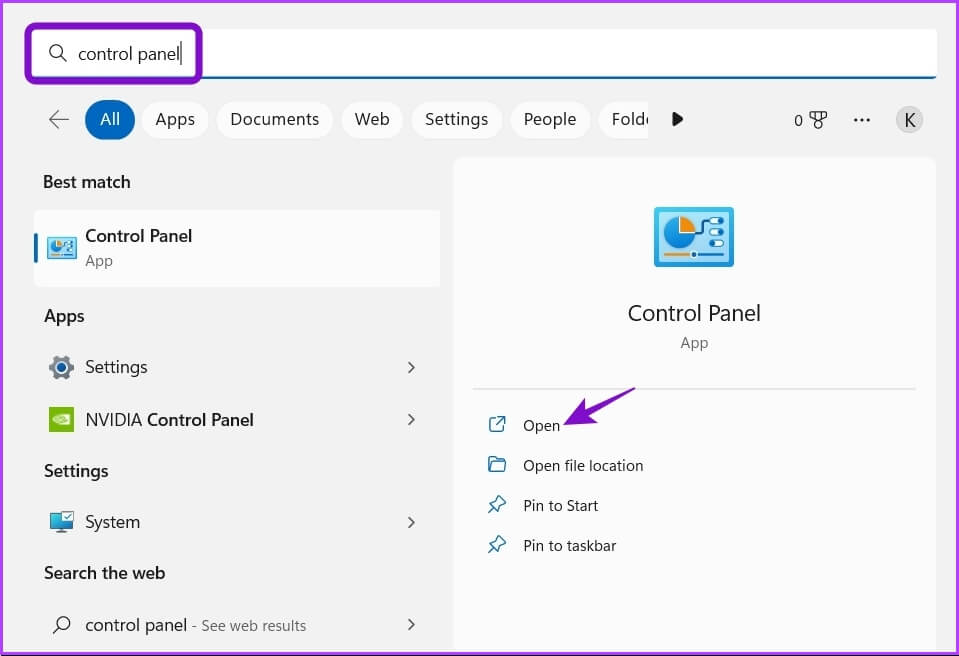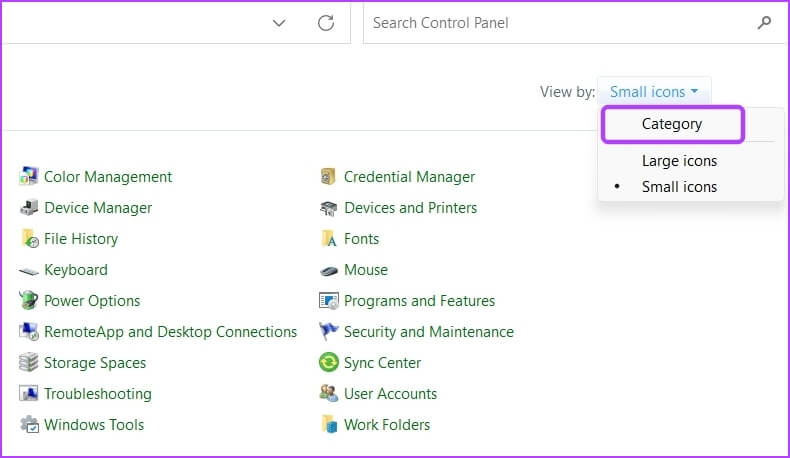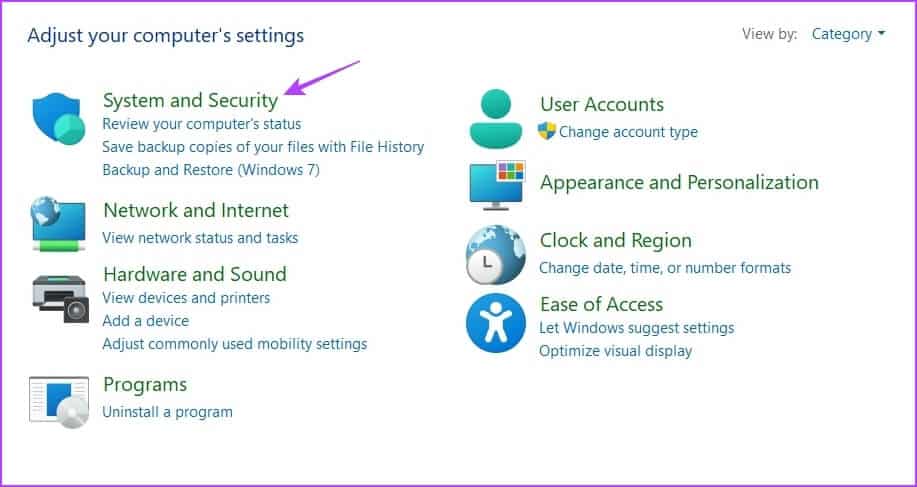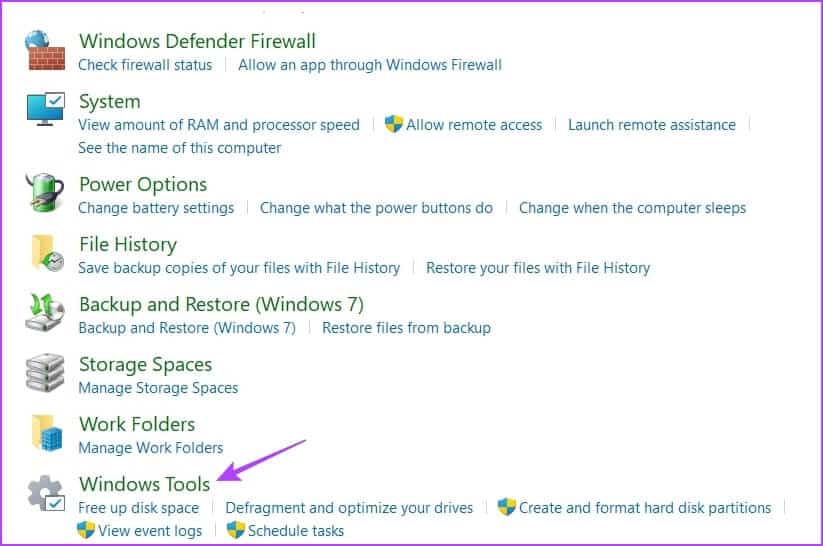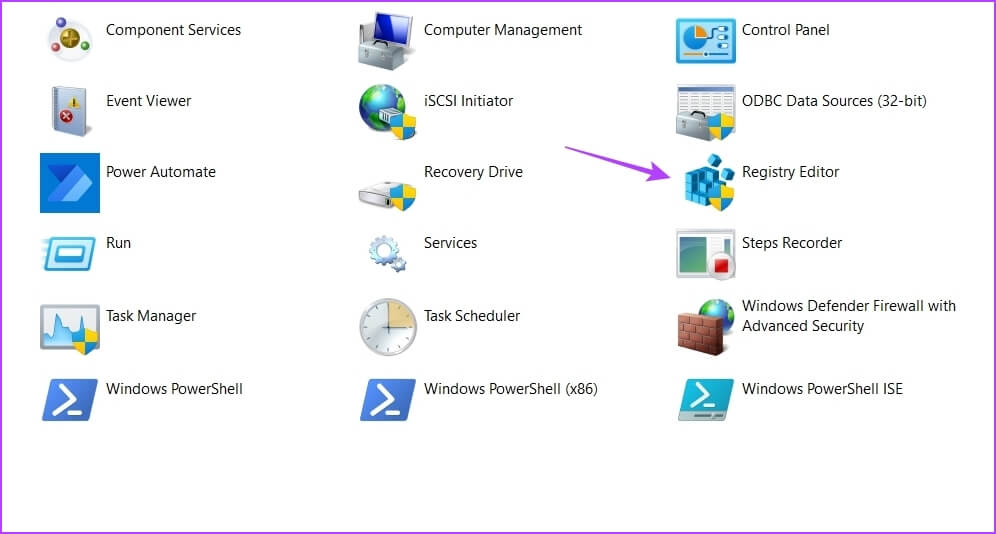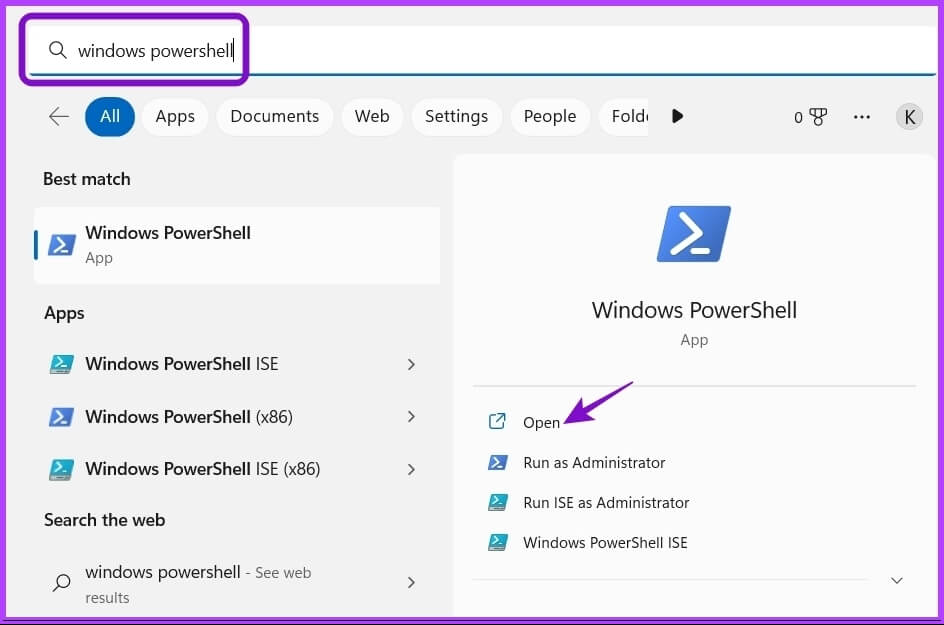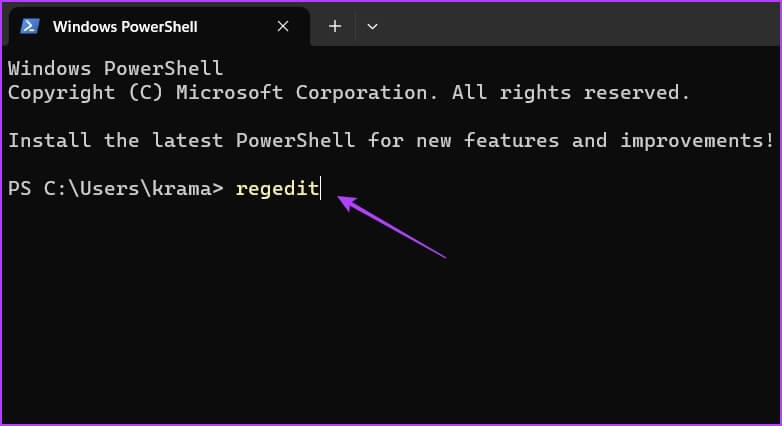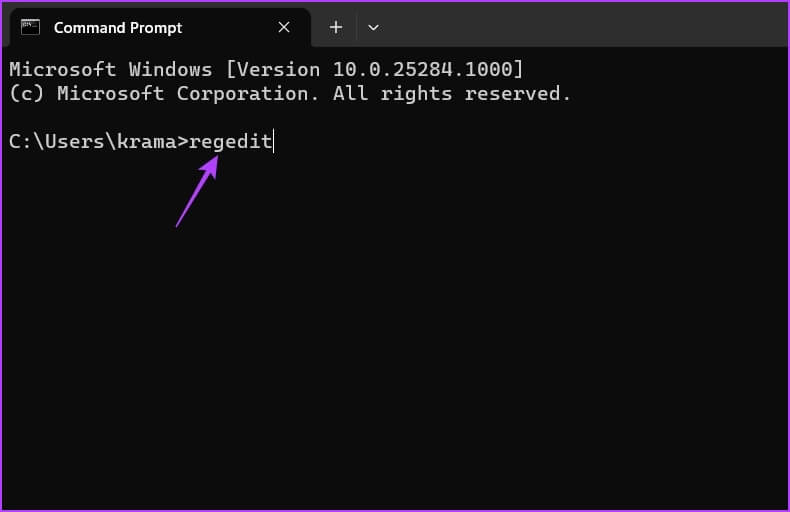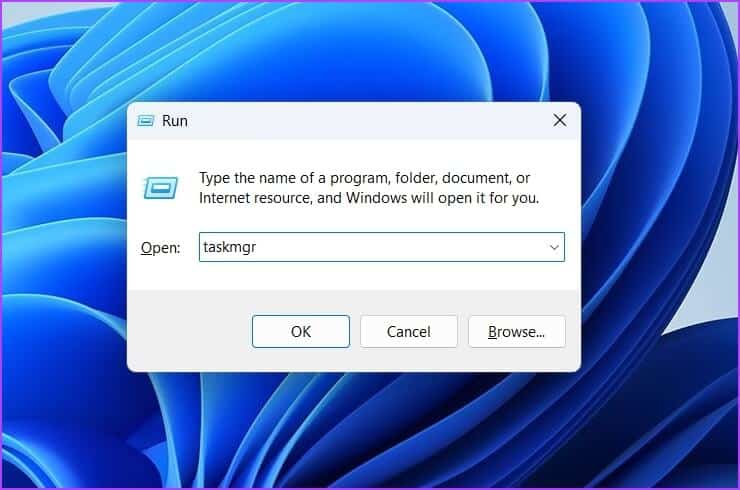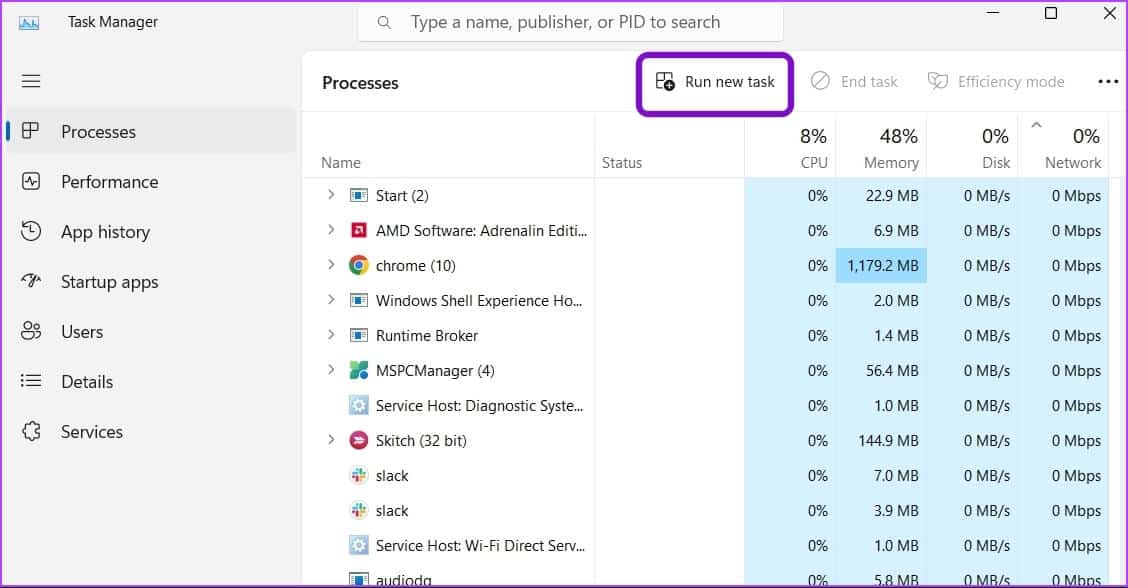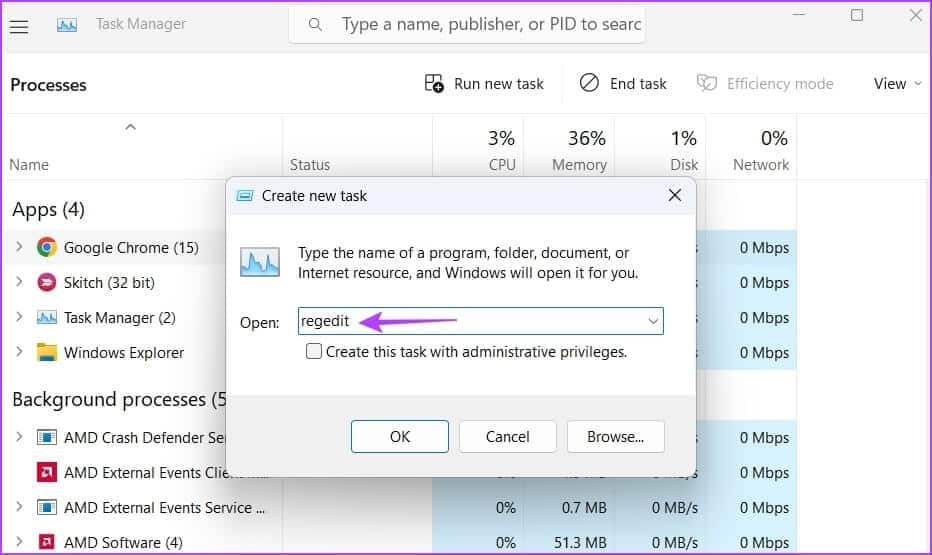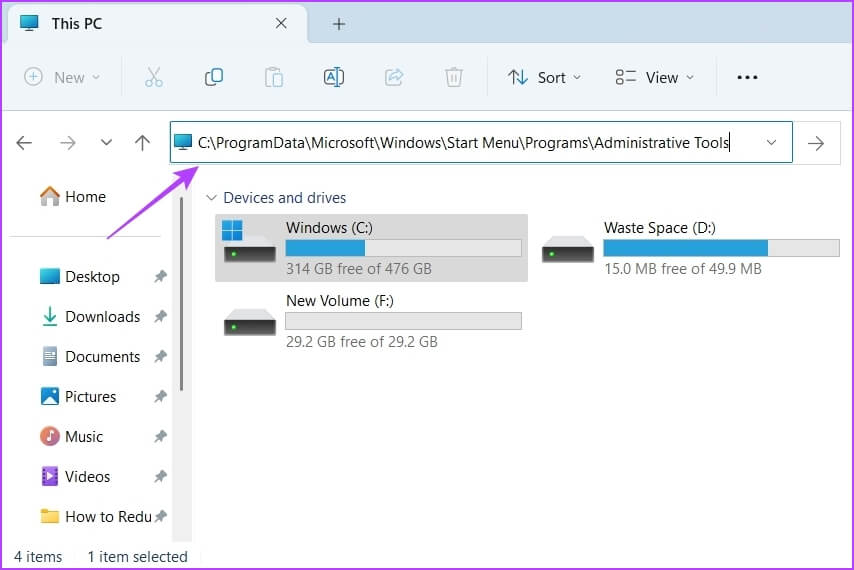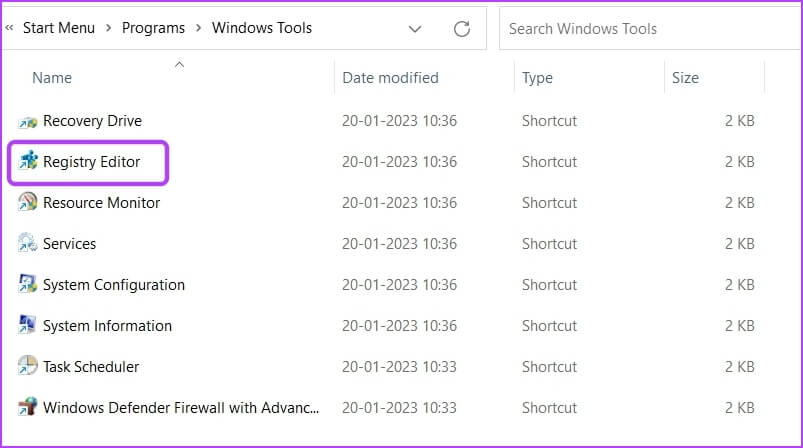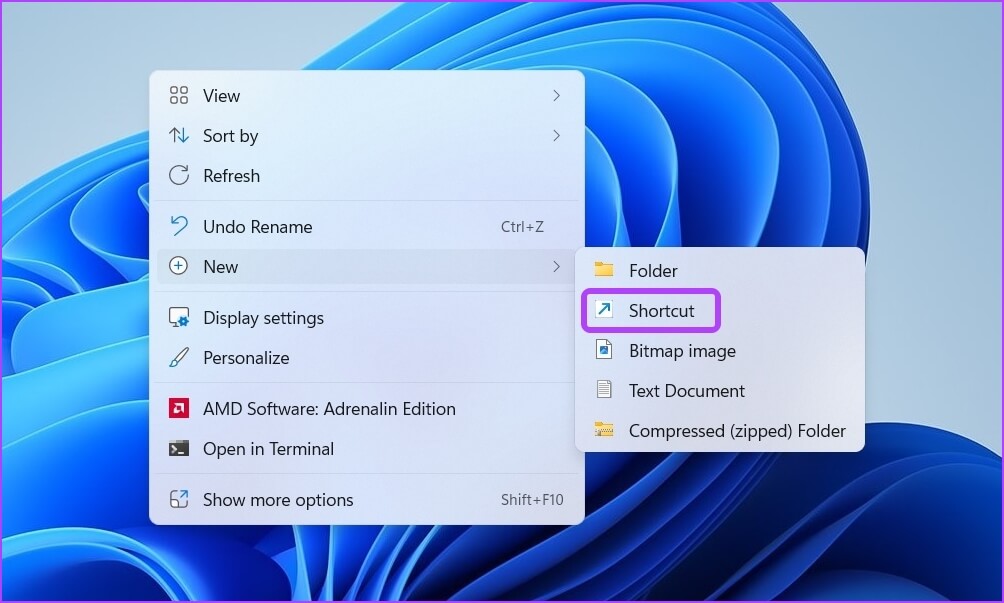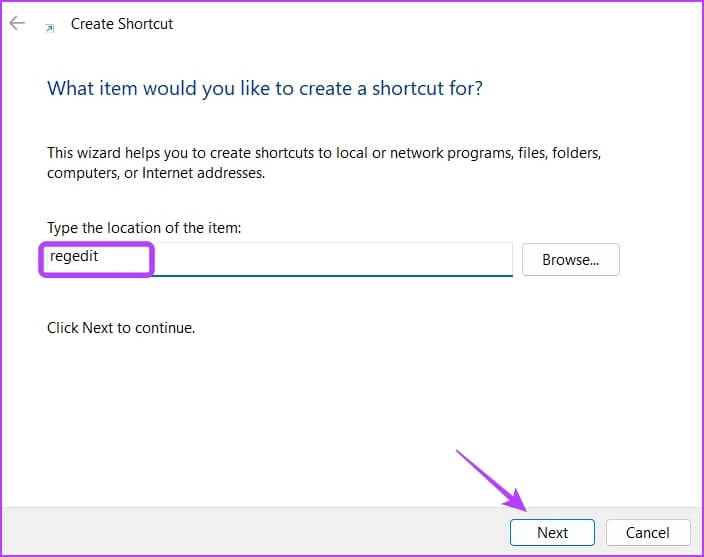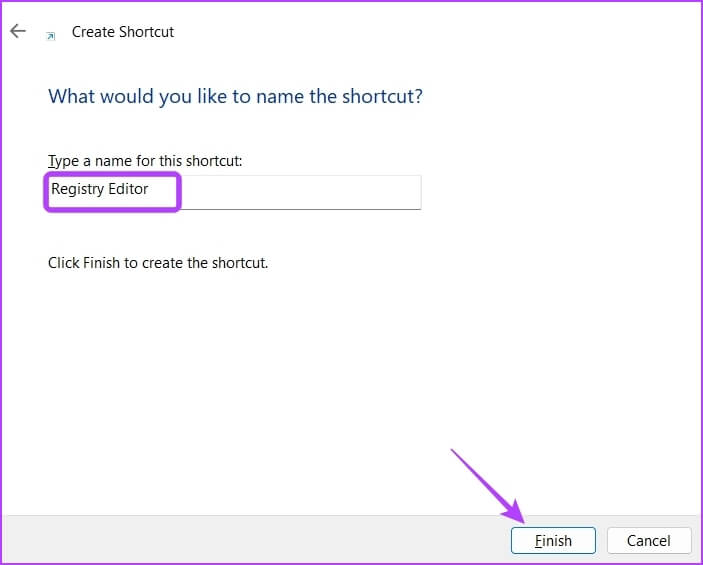Las 7 mejores formas de abrir el Editor del Registro en Windows 11
El Registro de Windows es una enorme base de datos que contiene información sobre varios software, servicios y configuraciones de hardware que se requieren para ejecutar Windows. Puede ver y editar el registro utilizando una herramienta integrada llamada Editor del Registro.
No se recomienda jugar con el registro, si es un usuario avanzado y sabe lo que está haciendo, puede hacer algunos ajustes en Windows. Para nombrar algunos, puede personalizar su sistema, administrar aplicaciones y solucionar problemas en todo el sistema.
Para realizar dichos cambios, deberá saber cómo abrir rápidamente el Editor del Registro. Veamos algunas formas rápidas de abrir el Editor del Registro en Windows 11.
1. Abra el Editor del Registro usando la búsqueda de WINDOWS
La forma más rápida de abrir el Editor del Registro en Windows 11 es mediante el botón Buscar de Windows. Cuando puede buscarlo fácilmente, no necesita recordar ciertos comandos o términos. Esto es lo que debe hacer:
Paso 1: Haga clic en Teclas Windows + S para abrir Windows Search.
Paso 2: en el bar búsqueda , escribir محرر التسجيل Y elija Abrir en el panel izquierdo.
2. Abra el editor de registro con la herramienta de lanzamiento
La herramienta de inicio le permite abrir fácilmente utilidades importantes de Windows. Si Editor de políticas de grupo O símbolo del sistema o administrador de tareas para cualquier otra herramienta útil, puede abrir eso con la herramienta de ejecución.
Aquí se explica cómo abrir el Editor del Registro con la herramienta de inicio:
Paso 1: Haga clic en Teclas Windows + R. para abrir la herramienta de inicio.
Paso 2: En el campo de texto, escriba regedit y haga clic en Aceptar para comenzar a ejecutar Editor de registro.
3. Abra el Editor del Registro usando el Panel de control
Como sugiere el nombre, el Panel de control es un destino único para controlar todo en Windows 11. Esta es una forma visual de abrir el Editor del Registro en lugar de tratar de recordar esa pequeña palabra: regedit. Puedes usar el panel de control Para cambiar el tipo de cuenta administre su red, personalice su PC, desbloquee importantes utilidades de Windows y más.
Para abrir el Editor del Registro mediante el Panel de control, siga estas instrucciones:
Paso 1: Abierto Búsqueda de windows , Y escriba tabla de control en la barra de búsqueda y elija Abrir en el panel izquierdo.
Paso 2: Haga clic en el icono القائمة Despliega junto a Ver por y elige Categoría.
Paso 3: Elige una opcion orden y seguridad.
Paso 4: Seleccione un campoHerramientas de Windows.
Paso 5: en la ventana herramienta de ventanas que aparece, haga doble clic محرر التسجيل Para abrirlo.
4. Abra el Editor del Registro utilizando las herramientas de línea de comandos
Si es un usuario avanzado, puede abrir el editor de registro utilizando las herramientas de línea de comandos de Windows: Windows PowerShell y el símbolo del sistema. Aquí se explica cómo abrir el Editor del Registro con Windows PowerShell.
Paso 1: encender Búsqueda de windows , Y escriba Windows PowerShell pen la barra de búsqueda y seleccione Abrir en el panel izquierdo.
Paso 2: En una ventana PowerShell , escribir regedit Y presione Participar.
Para acceder al Editor del Registro usando Símbolo del sistema , Siga los siguientes pasos:
Paso 1: Abierto Símbolo del sistema en tu ordenador.
Paso 2: En la ventana del símbolo del sistema, escriba regedit Y presione Entrar para iniciar el Editor del Registro.
5. Abra el editor de registro usando el administrador de tareas
Otra forma rápida de acceder al Editor del Registro en Windows 11 es a través del Administrador de tareas. Así es cómo:
Paso 1: Abre el lanzador y escribe taskmgr en el texto guardado y haga clic en "Ok' para empezar a correr "Administración de tareas".
Paso 2: Hacer clic Opción para ejecutar una nueva misión. en la barra superior.
Paso 3: en el cuadro de diálogo Crear una nueva tarea que aparece, escriba regedit en el texto guardado y haga clic en "Ok".
6. Abra el Editor del Registro usando el Explorador de archivos
El Explorador de archivos de Windows es el lugar para acceder a los archivos y carpetas almacenados en su computadora. Pero también puede usarlo para abrir herramientas administrativas como el Editor del registro, el Panel de control, el Monitor de rendimiento y más.
Siga estos pasos para abrir el Editor del Registro usando el Explorador de archivos:
Paso 1: presione la tecla . De Windows + E para abrir el Explorador de archivos.
Paso 2: Hacer clic Barra de título En la parte superior y pegue la siguiente ubicación:
C:\ProgramData\Microsoft\Windows\Menú Inicio\Programas\Herramientas administrativas
Paso 3: Haga doble clic Editor del Registro para abrirlo.
7. Abra el Editor del Registro usando el acceso directo
Si usa el Editor del Registro regularmente, puede crear su acceso directo en su escritorio para acceder fácilmente. Aquí se explica cómo crear un acceso directo en el escritorio para el Editor del Registro.
Paso 1: Clic derecho en Espacio de escritorio libre , y remover puntero a nuevo y elija un atajo de una lista Contexto.
Paso 2: En el campo Tipo de ubicación del elemento, escriba regedit y haga clic en el botón Siguiente.
الخطوة 3: Escriba el nombre que desea darle al atajo. Puedes escribir cualquier cosa, pero te recomendamos nombrarlo محرر التسجيل , porque tiene más sentido. Luego haga clicfinalizando".
Puede hacer doble clic en el acceso directo del escritorio creado para abrir el Editor del Registro.
Acceda al Editor del Registro fácilmente
Hay varias formas de acceder al Editor del Registro en Windows 11, pero los métodos anteriores son las formas más rápidas y sencillas de hacerlo. Esperamos que esta publicación lo haya ayudado a aprender cómo puede abrir rápidamente el Editor del Registro en Windows 11.